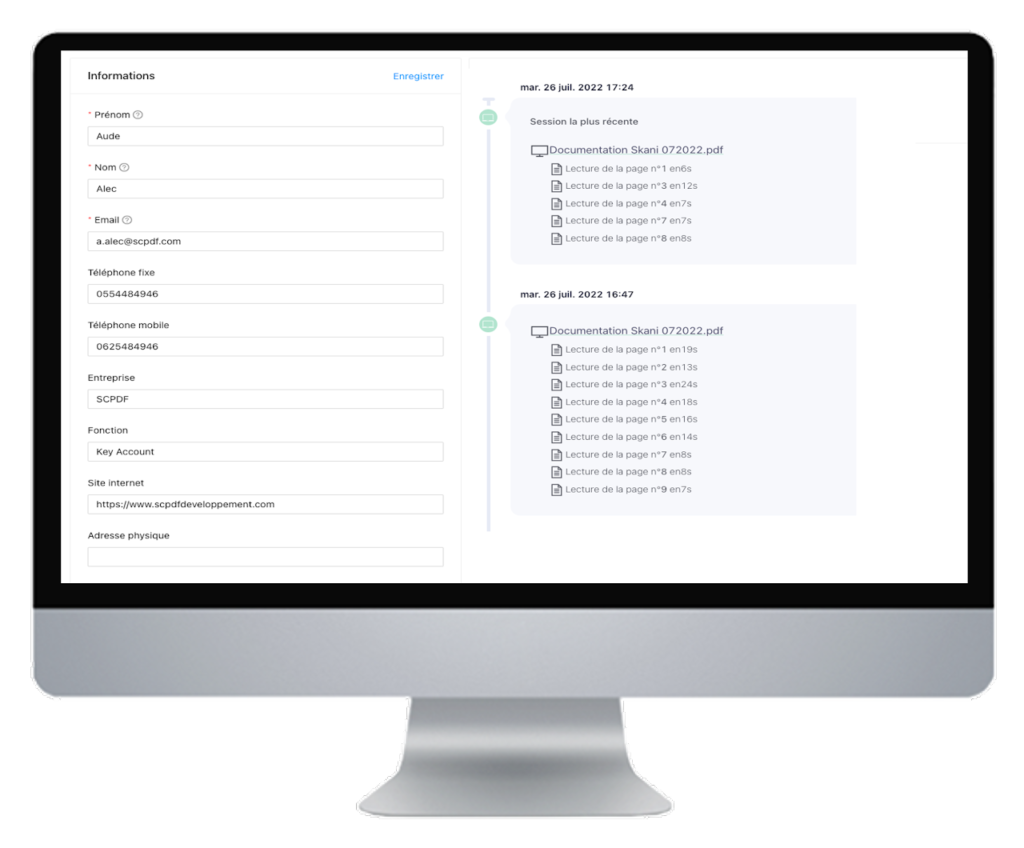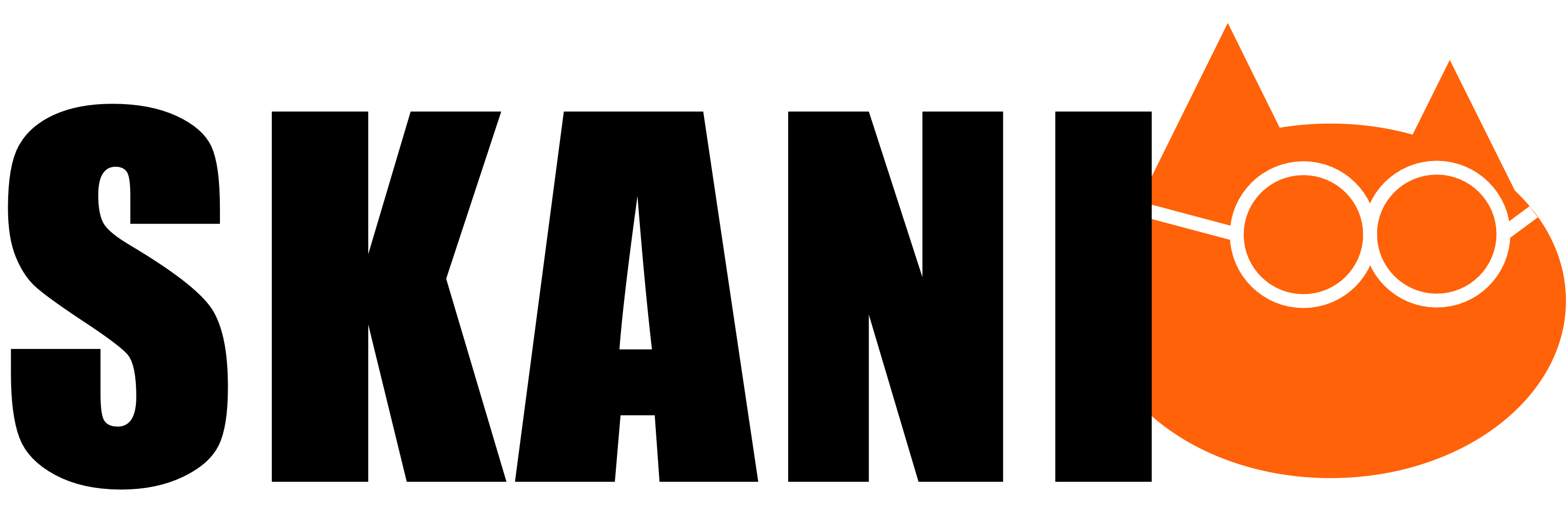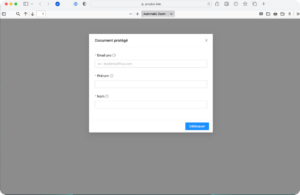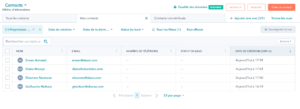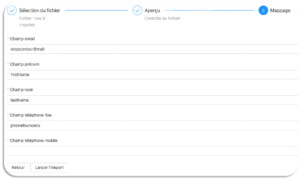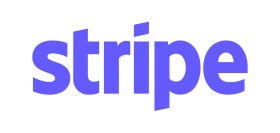Voyons comment intégrer le suivi documentaire dans vos Cold Emailings et Emailings Marketing (ex. Newsletters) ! Le principe est simple, nous allons intégrer une variable supplémentaire, ce qui permettra, une fois l’emailing envoyé, de cibler en priorité les contacts qui approfondissent vos documents.
Les objectifs d’un emailing avec variable Skani :
1. Identifier les opportunités commerciales.
2. Rationaliser la Prospection.
C’est parti !
Etape 1 : Exportez votre liste de contacts depuis votre CRM.
Rendez-vous dans votre CRM préféré et sélectionnez les contacts de votre Emailing.
Enregistrez votre fichier en format .csv et Exportez.
Voici un exemple avec Hubspot.
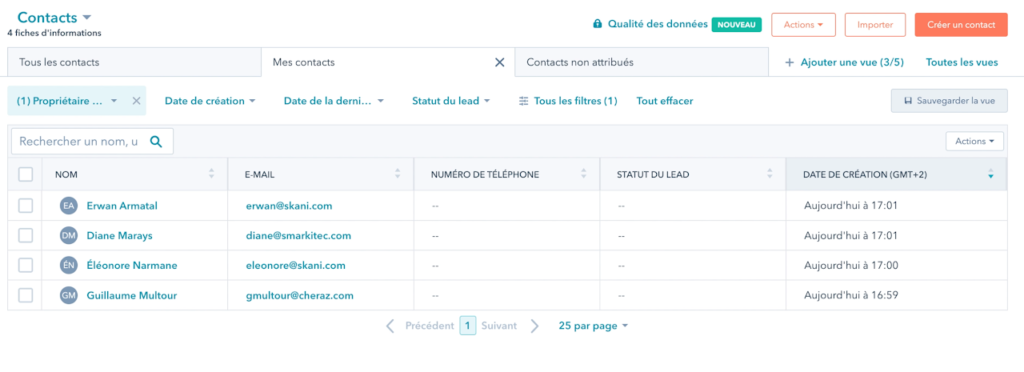
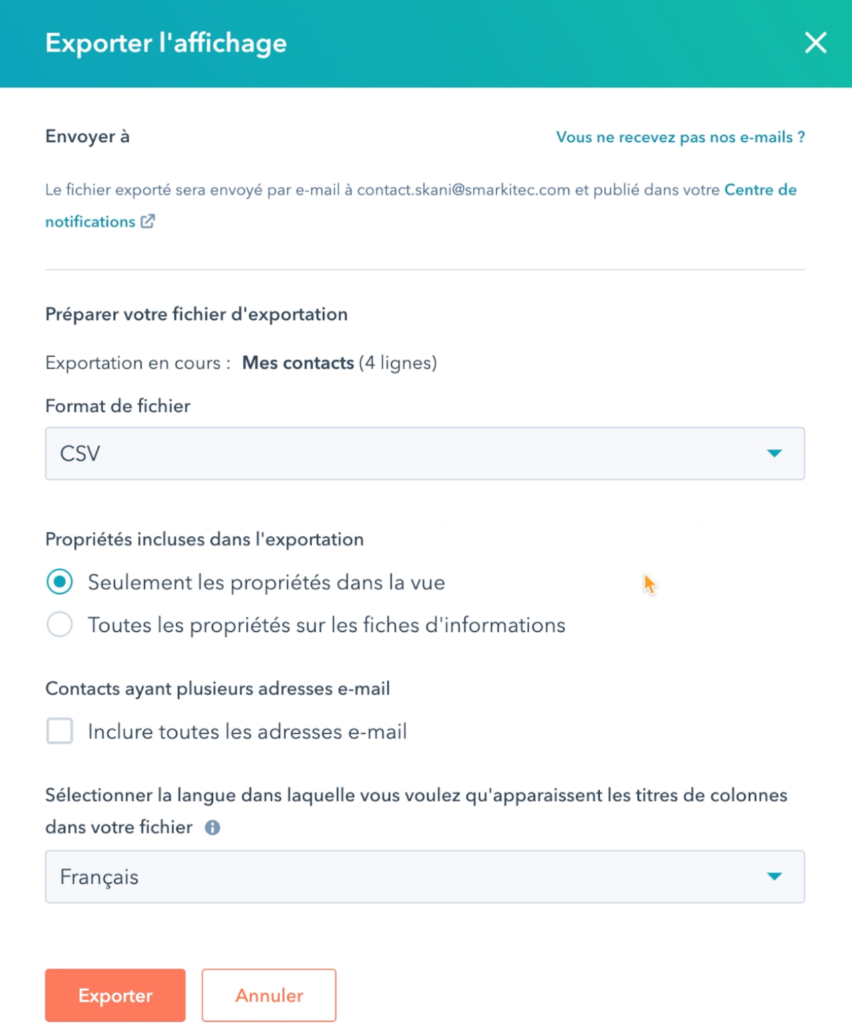
Etape 2 : Importez votre fichier dans Skani.
Rendez-vous sur Outils > Suivi de liste
Et suivez les 4 étapes.
Envoi du fichier source :
Importez votre fichier CRM au format .csv
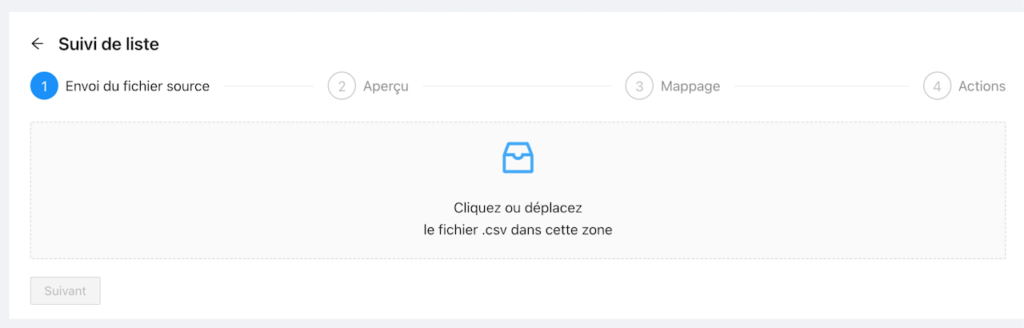
Aperçu : Vérifiez si le fichier s’est correctement importé.
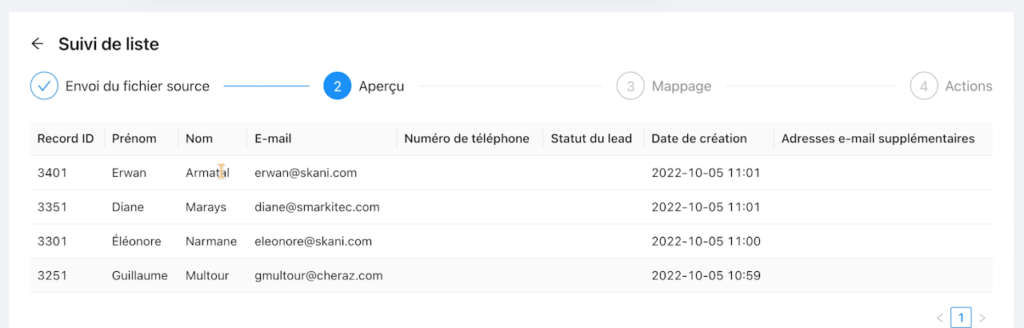
Mappage : Faites correspondre les champs du fichier avec Skani
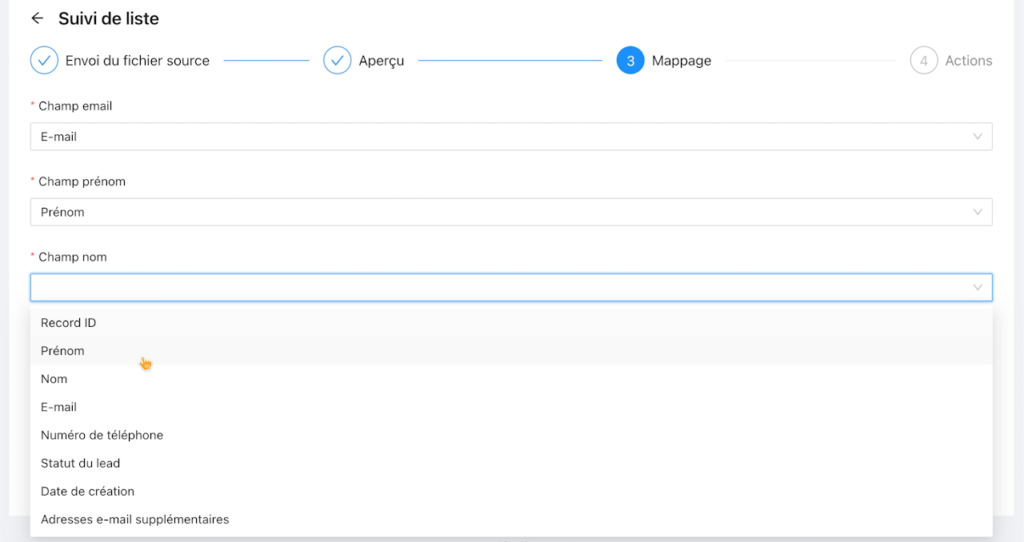
Action : Sélectionnez votre document à attacher puis générez le fichier !

Le fichier génère les liens de suivi Skani pour chaque contact.
Le temps de chargement diffère selon le volume.
Lorsque le fichier est prêt, Téléchargez-le !

Etape 3 : Intégrez la variable Skani à votre campagne.
Vous pouvez exploiter le potentiel de Skani avec vos solutions Marketing habituelles.
Vous avez plusieurs possibilité d’intégration de votre nouvelle variable Skani. Tout dépend de l’apparence que vous souhaitez donner à votre email mais aussi de votre solution d’emailing.
Et tout d’abord, il vous faudra configurer votre nouvelle variable au moment du mapping de champs, au même titre que vos variables habituelles (prénom, nom,…)
Voici 3 manières d’intégrer la variable Skani.
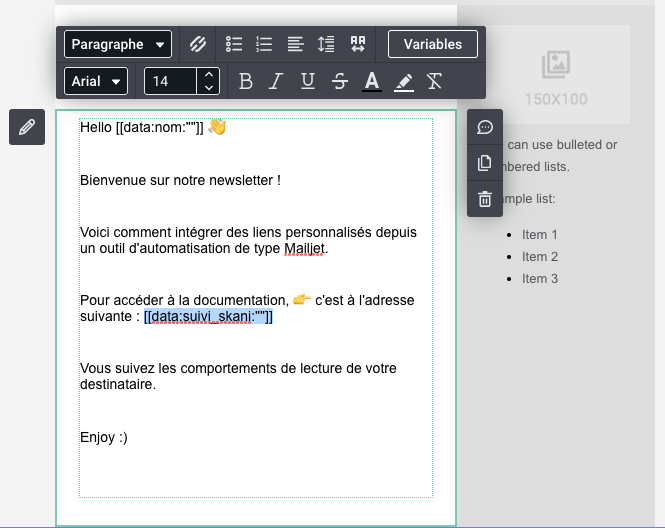
#1 : Le lien brut classique
Il s’agit d’un lien intégré dans le corps de texte de type https://prodok.link/?link=2022ylhenxvm
Insérez directement votre lien dans le corps du texte.
Pas très heureux, il existe d’autres possibilités, bien plus agréables à la lecture et interactives 😅
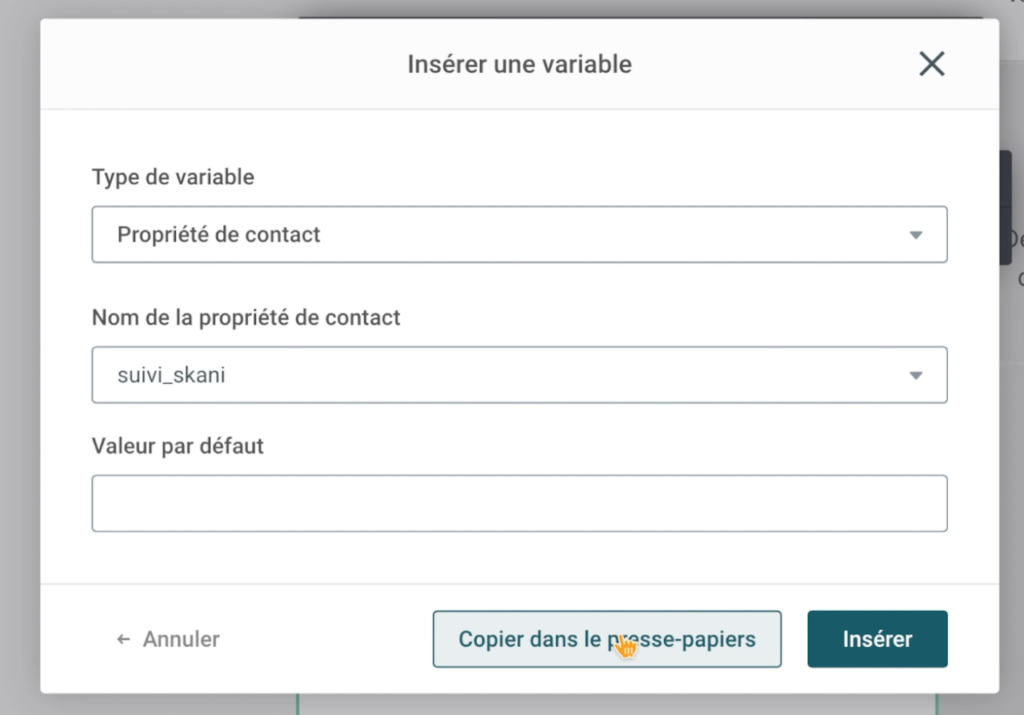
Sélectionnez votre variable puis « Copier dans le presse-papiers »
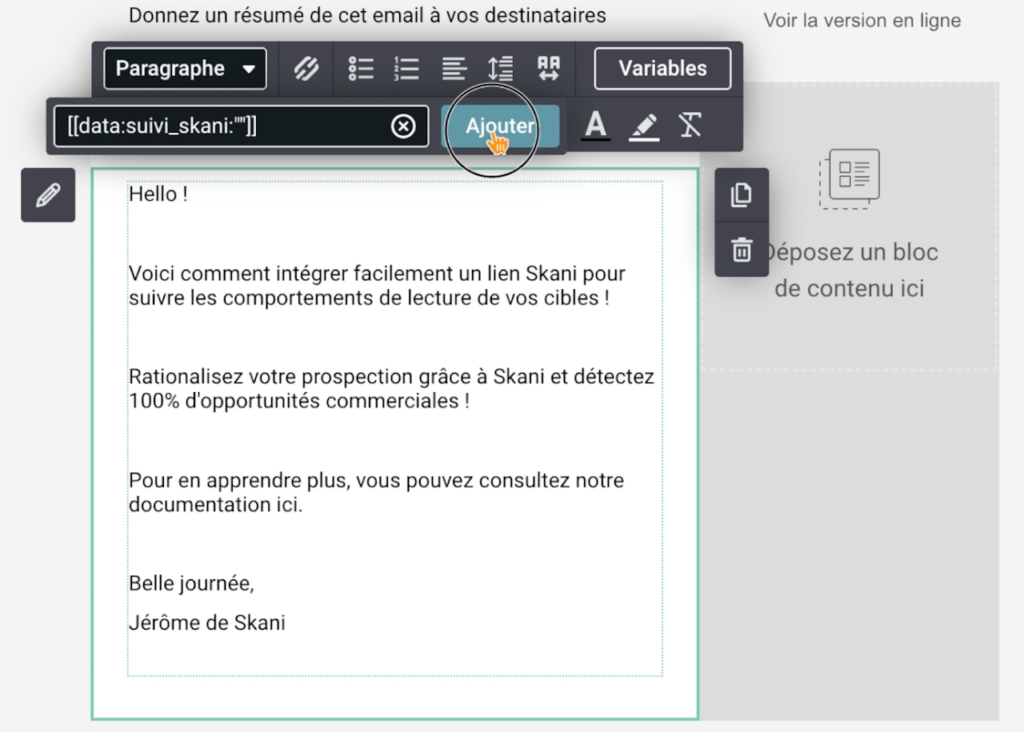
Ensuite sélectionner le texte destiné au lien (dans notre exemple le mot « ici »)
Cliquez sur l’icône « lien » 🔗
Clic droit dans la zone de texte – « Coller »
La variable est affectée à votre mot !
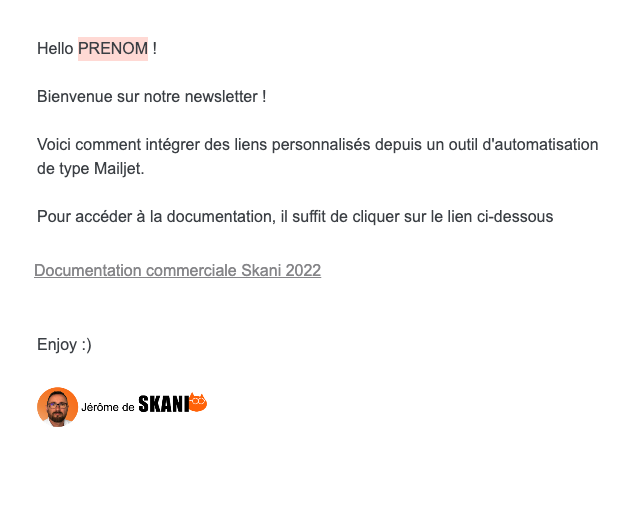
#3 Le lien hypertexte façon Sendinblue
D’un niveau plus avancé, il s’agit d’un lien sous forme de balise html : ici
Allez dans votre éditeur HTML et copiez/collez cette balise.
Changer « suivi_skani » par le nom de votre variable
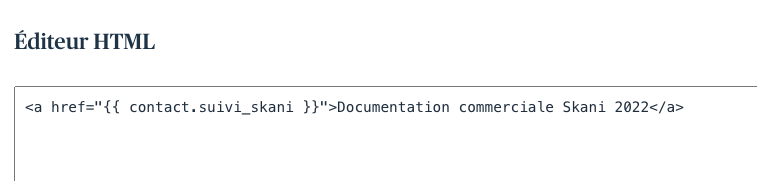
Et voilà ! Il ne vous reste plus qu’à envoyer votre plus belle campagne !
Maintenant vous n’avez plus qu’à attendre l’ouverture et la consultation de vos email par vos contacts.